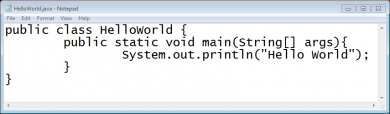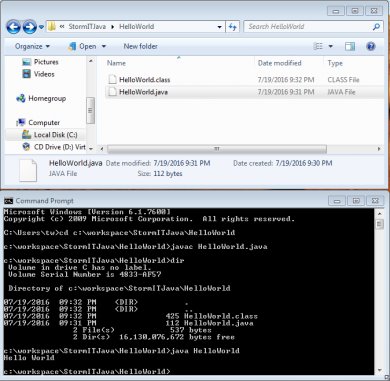„Hello World!” – Pierwsze słowa raczkującego programisty 👶 🍼. W Javie również tutaj wszystko się zaczyna – Pierwsze linijki kodu, pierwsza kompilacja i uruchomienie programu.
W tym materiale potowarzyszę Ci w Twoich pierwszych krokach tworzenia Javowego kodu – Pomogę Ci zrozumieć podstawowe elementy kodu, które sprawią, że program będzie działał.
Java – Pierwszy program – wprowadzenie
Z tego materiału dowiesz się:
- Jak napisać swoje pierwsze linijki kodu w Javie?
- Z jakich elementów składa się podstawowy program?
- Jak odbywa się kompilacja z wiersza poleceń?
- Jak uruchomić program w Javie?
Pierwszy program Java
Umiejętność kompilacji aplikacji javowej z wykorzystaniem „czystej” konsoli jest niezmiernie ważna, mimo iż w praktyce dość rzadko się z niej korzysta. Jednak dzięki temu ćwiczeniu zwiększa się świadomość developera i w przyszłości może to pozwolić uniknąć wielu potencjalnych problemów.
Przykładowa aplikacja będzie składała się z jednej klasy o nazwie: HelloWorld, która będzie umieszczona w pliku tekstowym o nazwie: HelloWorld.java. Nazwa pliku ma bardzo duże znaczenie. W Javie w jednym pliku może znajdować się tylko jedna klasa publiczna, a plik musi mieć nazwę taką samą jak ta klasa i rozszerzenie: java.
⚠ Należy uważać na wielkość liter oraz żeby nie zostawić pliku z podwójnym rozszerzeniem, np. HelloWorld.java.txt! ⚠
Ćwiczenie proponuję wykonać w możliwie najprostszym edytorze tekstowym, np. notatniku 🗒. Otwieramy nowy dokument tekstowy i przepisujemy kod z obrazka.
Omówienie podstawowej struktury programu
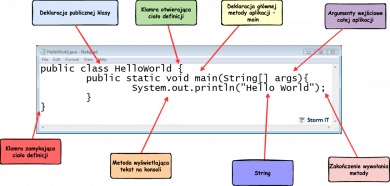
W kolejnych krokach prześledzę zawartość pliku: HelloWorld.java.
- linijka pierwsza zawiera deklarację publicznej klasy: HelloWorld. Należy pamiętać o klamrach zamykających ciało definicji: na końcu pierwszej linii i w ostatniej linii programu. Klasy zostaną szczegółowo omówione później, na ten moment wystarczy wiedza, że klasa to podstawowa komórka informacji, zawierająca różne dane (zmienne) oraz zachowania (metody).
- w linijce drugiej znajduje się deklaracja głównej metody aplikacji: main. Ta metoda jest uruchamiana jako pierwsza w aplikacji i dopiero w niej wywoływane są inne metody oraz tworzone kolejne obiekty. Po nazwie metody znajduje się deklaracja przyjmowanych argumentów, w tym wypadku są to również argumenty wejściowe całej aplikacji. Jednak w tym momencie tym również nie musimy się przejmować.
- linijka trzecia to właściwe ciało naszej aplikacji. Jest to wywołanie metody wyświetlającej tekst na konsoli. Zwróć uwagę na to, że wywołanie metody kończy się znakiem średnika, który można porównać do kropki kończącej zdanie oraz że podany tekst do wyświetlenia został ujęty w cudzysłowie. Tekst (tzw. String): Hello World możesz dowolnie modyfikować.
Kompilacja programu z wiersza poleceń
Po przygotowaniu pliku z programem możemy przejść do jego kompilacji. W tym celu odpalamy konsolę: cmd i przechodzimy do odpowiedniego katalogu, w którym zapisaliśmy plik z kodem.
Po odnalezieniu pliku z naszym programem przystępujemy do jego kompilacji przy pomocy komendy: javac. W konsoli wpisujemy polecenie:
javac HelloWorld.java
Kompilator powinien utworzyć w tym samym katalogu plik o tej samej nazwie, ale o rozszerzeniu class, czyli HelloWorld.class. Plik zawiera bytecode, czyli instrukcje wykonywane przez wirtualną maszynę Javy.
Uruchomienie programu
W tym momencie możemy już uruchomić nasz program. W konsoli wpisujemy polecenie: java [nazwa klasy], czyli w naszym przypadku:
java HelloWorld
⚠ Nazwa pliku należy podać bez rozszerzenia! ⚠
Na konsoli powinniśmy zobaczyć efekt działania naszej aplikacji, czyli tekst: Hello World.
Gratulacje! Skompilowałeś i uruchomiłeś swój pierwszy program w Java. 🥳🎉
Java – Pierwszy program – podsumowanie
W ramach tego materiału dowiedzieliśmy się, jak stworzyć pierwszy Javowy program, którego działanie zobaczyłeś w konsoli. Bliżej zapoznaliśmy się z zagadnieniem kompilacji i uruchomienia programu z poziomu konsoli. Jeżeli chcesz kontynuować swoją przygodę z Javą i poznać inne struktury, które oferuję ten język programowania – to zapraszam do kolejnego tematu z serii o Javie. Dowiesz się jak ułatwić sobie pisanie kodu dzięki zintegrowanemu środowisku programistycznemu (IDE).
→ ZOBACZ 👉: Zintegrowane środowisko programistyczne IDE
Kierunek Java
W serii o Javie zapoznajesz się z podstawowymi tematami o Javie. Jeżeli chcesz bardziej kompleksowo zagłębić się w temat Javy, poczytać, posłuchać o Javie, to zachęcam Cię do zapoznania się z moim kursem „Kierunek Java”:
→ ZOBACZ 👉: Kierunek Java